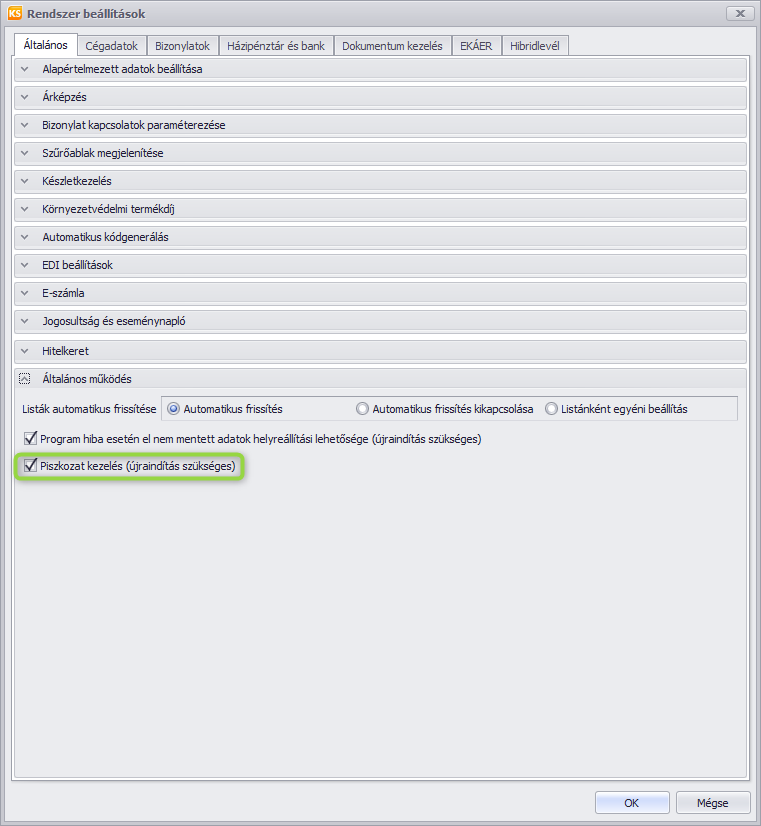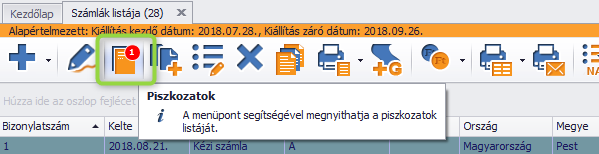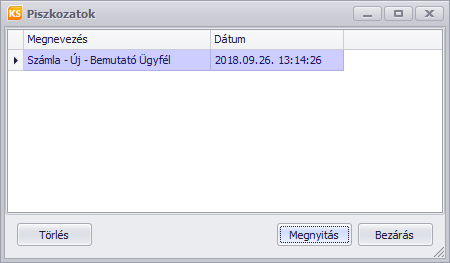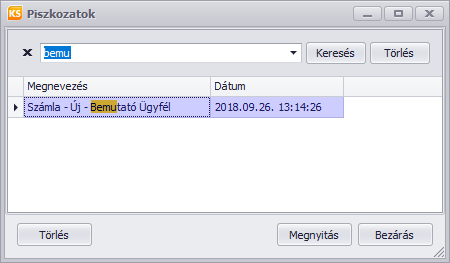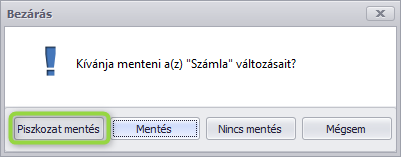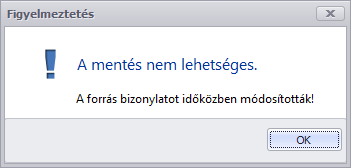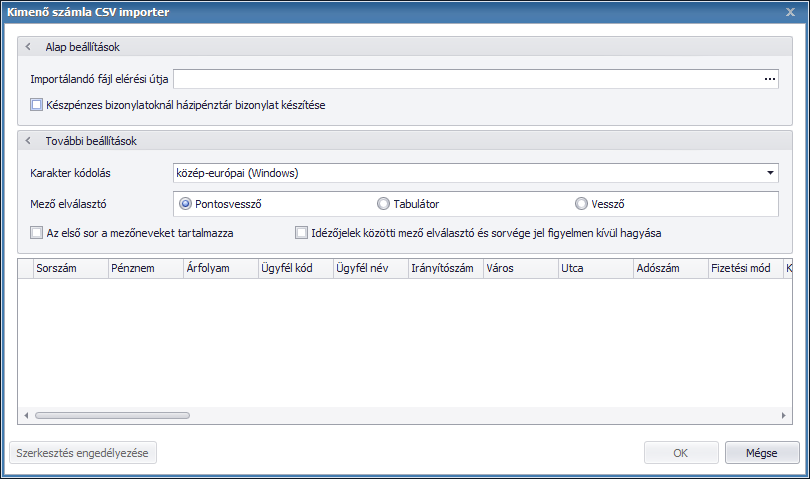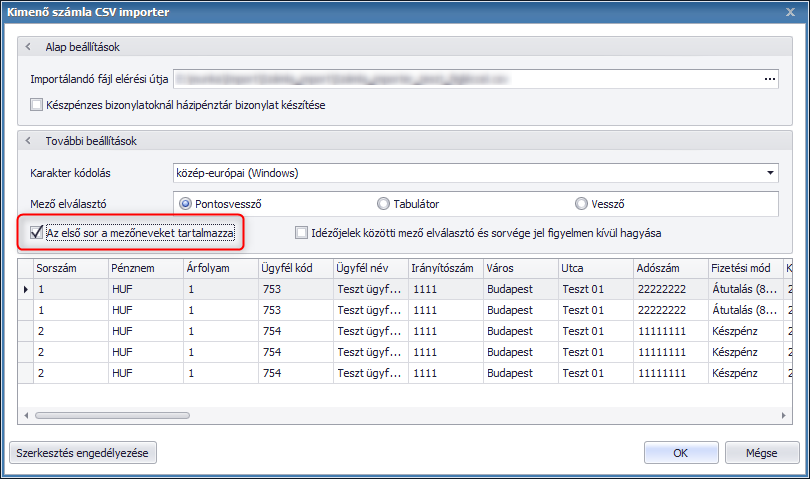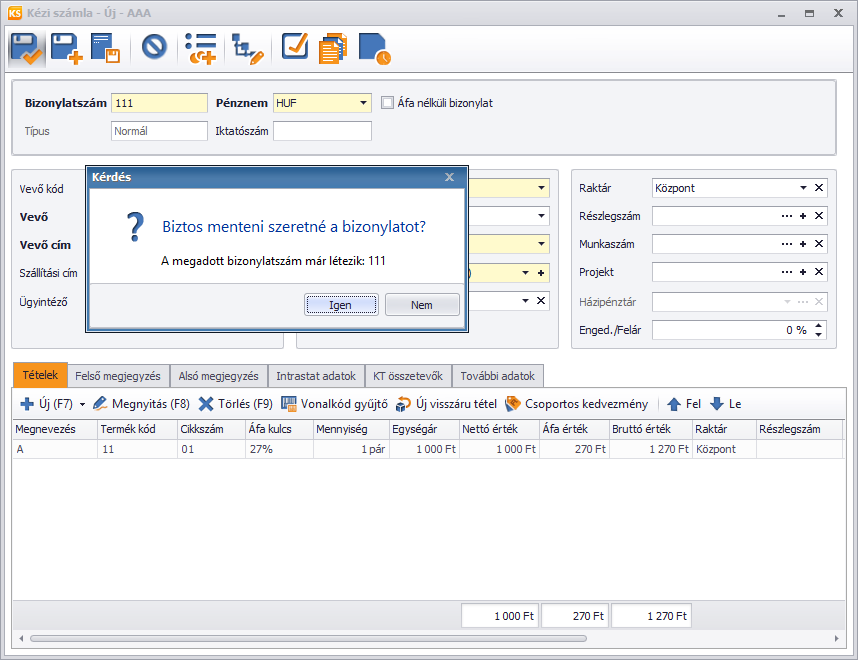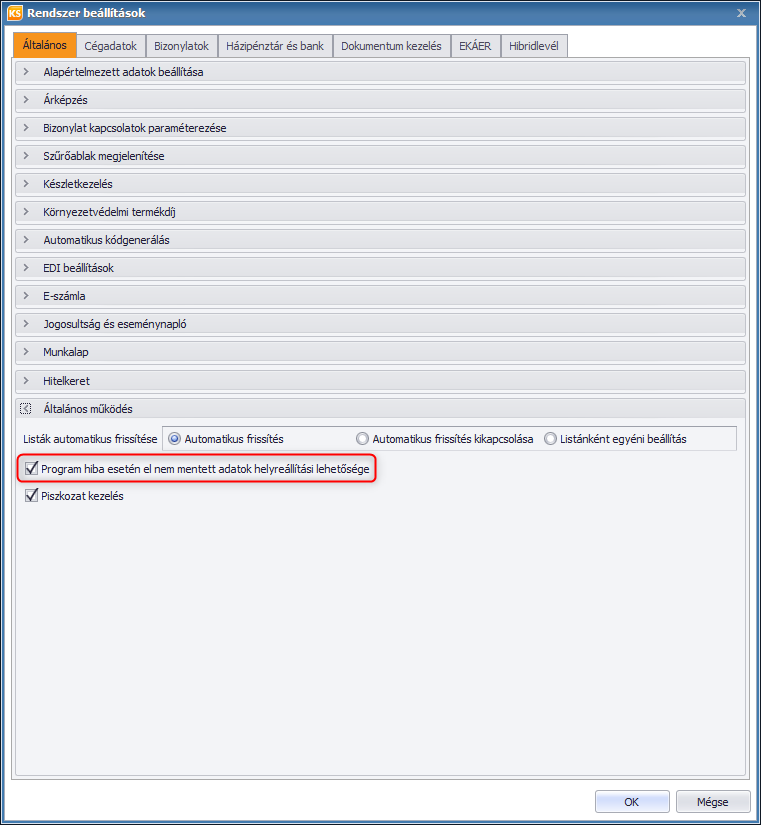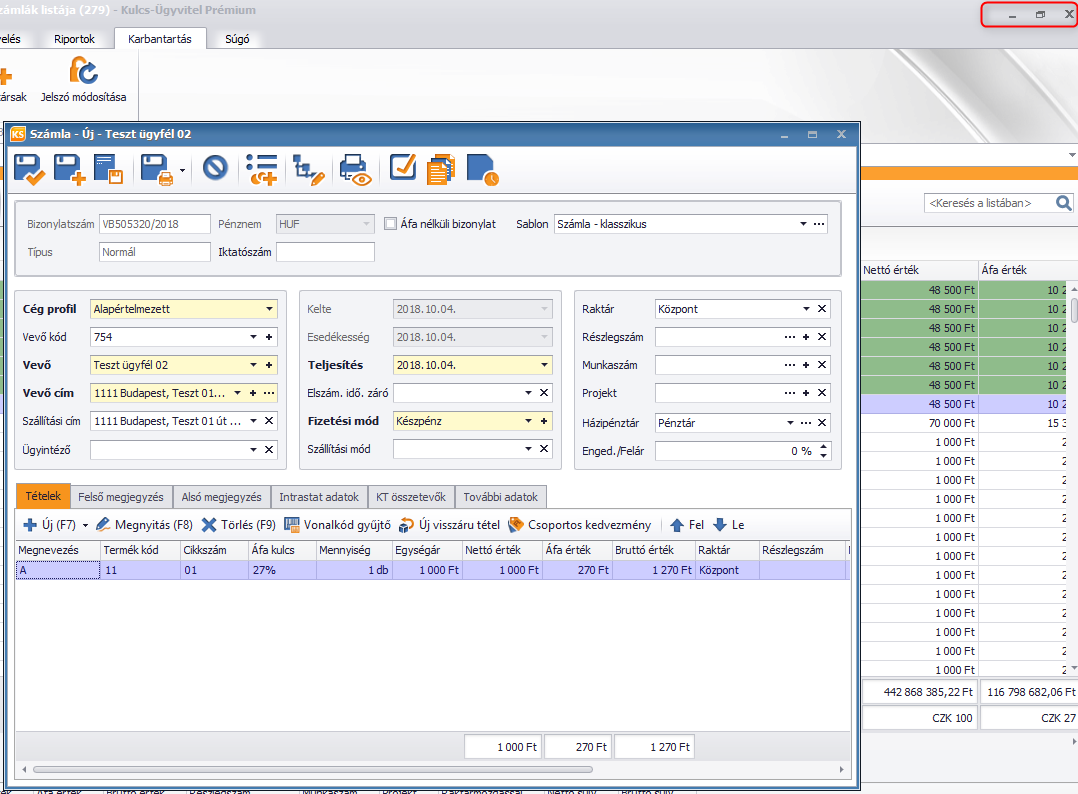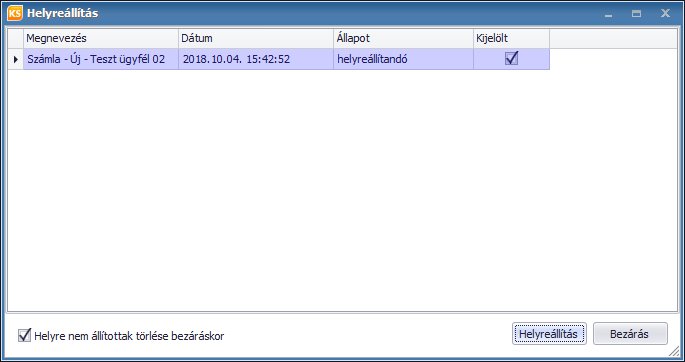|
Kulcs-Ügyvitel frissítés Verziószám: 18.22.1122.8272 Megjelenési dátum: 2018. október 08. Frissítve: 2018. november 07. |
 |
 |
A verzióban elérhető újdonságok, fejlesztések
| ÚJ! – Piszkozat bizonylatok kezelése» |
| ÚJ! – Offline Kimenő Számlaimporter átalakítása» |
| ÚJ! – Kézi számlák rögzítésnél figyelmeztetés» |
| ÚJ! – Bizonylatok helyreállítási lehetősége» |
 |
Piszkozat bizonylatok kezelése
A legfrissebb verzióban elérhető új funkció segítségével piszkozat vevői rendeléseket és kimenő számlákat tudunk menteni. Amennyiben egy vevői rendelés piszkozatként kerül elmentésre, abban az esetben a vevői rendelésen szereplő termék készlete nem kerül foglalásra. Ugyanez igaz a számlákra is. Piszkozat számla mentése esetén nem történik meg a számlán szereplő termékek készletmozgása.
A funkció bekapcsolását a Karbantartás / Rendszer beállítások / Általános / Általános működés opció alatt tudjuk megtenni:
A funkció bekapcsolás után a szoftvert újra kell indítani, hogy használni tudjuk a piszkozat mentési lehetőséget.
Újraindítás után a vevői rendelés és számla írásakor megjelenik egy új mentési menüpont: Piszkozat mentése és bezárás.
A piszkozat mentést a bizonylatkiállítás bármelyik pillanatában tudjuk használni, tehát akár egy teljesen üres bizonylat is elmenthető már piszkozatként.
A piszkozat bizonylatok nem a véglegesen elmentett vevői rendelések és számlák között listázhatók, hanem egy új menüpontot hoztunk létre a megtekintésükre. Ez az opció a vevői rendelés listából, illetve a számla listából érhető el:
A piszkozat listát megnyitva a következő adatokkal kerülnek listázásra az elmentett piszkozatok:
- Megnevezés
- Dátum
A megnevezés mezőbe a piszkozatként elmentett bizonylat fejléc megnevezését tároljuk el:
A dátum mezőbe pedig a piszkozat bizonylat mentésének dátumát, másodpercre pontosan.
A listában elérhető a CTRL+F billentyűkombinációval előhívható keresés funkció, amivel könnyebben meg lehet találni a használni kívánt piszkozat bizonylatot:
A bizonylatok megnyitására használhatjuk a listán található Megnyitás gombot, illetve a kijelölt sorra duplán kattintva is megnyílik a bizonylat.
Amennyiben egy elmentett piszkozat bizonylatra nincs szükségünk, abban az esetben a „Törlés” gombbal törölhető a listából.
A fentieken kívül megváltozott a bizonylat ablak bezárásánál felugró mentés ablak is. Itt is van lehetőség arra, hogy piszkozat bizonylatot mentsünk:
Ha egy bizonylatot például 2 nappal ezelőtt mentettünk el piszkozatként, majd ezt visszanyitjuk, abban az esetben a bizonylaton található Kelte dátum (illetve azonnali kiegyenlítésű fizetési mód esetén az Esedékesség dátuma) automatikusan frissítésre kerül az aktuális dátum alapján.
Piszkozat mentések esetén a bizonylatkapcsolat sem kerül még elmentésre. Ez azt jelenti, hogy például egy szállítólevélből bármennyi piszkozat számla készíthető. Viszont, ha egy piszkozat számla, ami a szállítólevélből készült, véglegesítésre kerül, abban az esetben a többi piszkozat számla már nem menthető el. Ilyen esetben a számla mentésekor figyelmeztetünk erre:
A funkció a következő szoftver csomagokban érhető el:
- Kulcs-Számla Perfekt
- Kulcs-Számla Prémium
- Kulcs-Számla és Készlet Perfekt
- Kulcs-Számla és készlet Prémium
- Kulcs-Ügyvitel Prémium
 |
Offline Kimenő Számlaimporter átalakítása
Átalakításra került az Offline Kimenő Számlaimporter modul, amelynek köszönhetően sokkal több lehetőséget biztosít a különböző fájltípusok feldolgozására, valamint egyszerűbb lett a használat, hatékonyabb a hibakezelés és a javítási lehetőségek.
Az új felület alapértelmezetten azokat a beállításokat alkalmazza, amelyekkel a korábban már előállított, megfelelő struktúrával rendelkező CSV kiterjesztésű fájlok feldolgozhatók.
A korábbi „Ellenőrzés” gomb lekerült, minden egyes vizsgálat az „OK” gomb megnyomásának hatására fut le. Ha a szoftver hibát talál, akkor megjelöli azt a sort, amellyel gond volt, illetve megpróbálkozik a hibás adatok kiírásával (több hibás adat esetén az egymásra épülőket nem minden esetben lehet felismerni)
Új opcióként a bal alsó sarokban található „Szerkesztés engedélyezése” gombbal válthatunk át szerkesztő nézetbe és módosíthatjuk a különböző adatokat. Fontos, hogy ezek a módosítások az eredeti fájlt nem módosítják! Így ha például javítás után újra beolvasásra kerül az állomány, akkor az eredeti értékeket fogja mutatni.
Az új lehetőségeknek köszönhetően az importer úgynevezett „fejléces” állományokat is fel tud dolgozni, amelynek legfőbb előnye, hogy nem kell az oszlopoknak a megadott sorrendben lennie. A megnevezéssel a program be tudja azonosítani, hogy melyik oszlop milyen tartalommal rendelkezik.
Fontos, hogy az új működés kritériuma az, hogy a táblázat első sorában lévő megnevezéseknek karakterre pontosan meg kell egyeznie az adatstruktúrában leírt „paraméter” mező értékeivel (az alábbi linken érhető el). Például:
Minta állomány az alábbi linken érhető el.
 |
Kézi számlák rögzítésnél figyelmeztetés
Hasonlóan a bejövő számla rögzítés jelenlegi működéséhez, megvalósításra került, hogy a kézi számlák mentésekor is figyelmeztetést küld a program, amennyiben már létező bizonylatszámra történne a rögzítés.
Természetesen a mentés nem került tiltásra, továbbra is rögzíthető ugyanarra a bizonylatszámra több kézi számla.
![]()

Bizonylatok helyreállítási lehetősége
Kimenő számlák -és vevői rendelések rögzítésénél az új funkció segítségével visszaállíthatóvá váltak a bizonylatok egy-egy esetleges hiba bekövetkezése esetén. Ehhez a Karbantartás / Rendszer beállítások / Általános / Általános működés részben be kell kapcsolni a nem mentett adatok helyreállítási lehetőségét.
Fontos, hogy csak a fenti két bizonylattípusra érvényes, illetve előfordulhatnak olyan esetek, amelyek ezzel a módszerrel sem orvosolhatók.
Visszaállítható a bizonylat akkor is, ha a program szabálytalanul lett bezárva. Ilyen például, ha számla kiállítás közben véletlenül a jobb felső sarokban lévő X-re kattintunk (és nincs bekapcsolva a „Megerősítő kérdés program bezárásakor” felhasználói beállítás):
A következő újraindításkor ez(ek) a bizonylat(ok) automatikusan megjelennek egy ablakban. A helyreállítás gombra kattintva abban az állapotban nyílik meg, amelyben az utolsó menthető állapotban volt. Fontos, hogy csak a kiválasztó ablak bezárása után válik aktívvá a bizonylatszerkesztő.
Amennyiben be van jelölve a „Helyre nem állítottak törlése bezáráskor” check-box, úgy a bezárás gombra kattintva a tételek véglegesen törlődnek. Az ablak mindaddig fel fog ugrani, amíg a kérdéses bizonylatok vagy helyreállításra, vagy törlésre nem kerültek.